有些用win11的人在工作时,需要连上共享的打印机来打印一些文件,但试了好多次都连不上,解决这个问题的方法有很多,今天php中文网的小编就给大家分享三种比较常用的方法,接下来就来看看这篇win11教程的内容吧!
win11无法连接共享打印机解决方法
方法一
1、首先我们进入c盘的“C:\Windows\System32”位置。

2、在其中找到“win32spl.dll”文件,将它备份到其他位置去。

3、接着我们来到连接打印机的那台电脑上,右键开始菜单,打开“运行”。
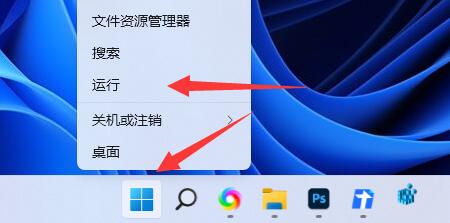
4、在运行中输入“regedit”并回车打开注册表。

5、打开后,进入“计算机\HKEY_LOCAL_MACHINE\SYSTEM\CurrentControlSet\Control\Print”位置。

6、进入后,在右边空白处“新建”一个“DWORD值”。

7、随后将这个值改名为“RpcAuthnLevelPrivacyEnabled”。

8、再双击打开它,将数值改为“0”并确定保存。
9、修改完成后,只要重启电脑就可以解决共享打印机无法连接问题了。

方法二
1、右击下方任务栏中的开始,选择选项中的“运行”打开。

2、输入“gpedit.msc”回车打开。

3、进入组策略编辑器,依次点击左侧中的“计算机配置——Windows设置——安全设置——本地策略——安全选项”,找到右侧中的“账户:来宾账户状态”双击打开。
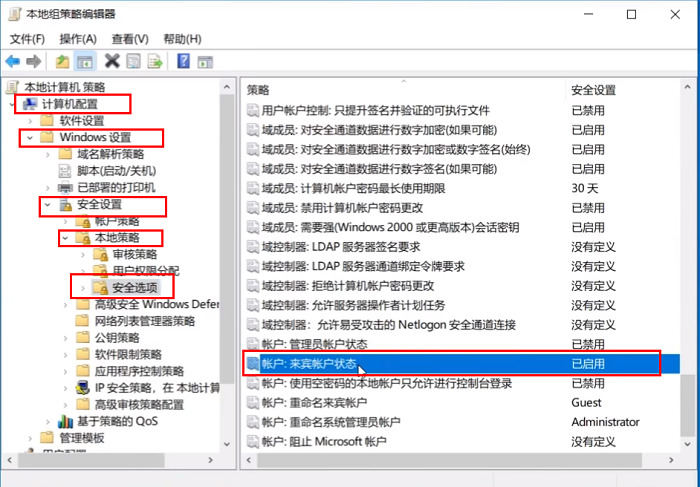
4、将其状态设置为“已启用”。
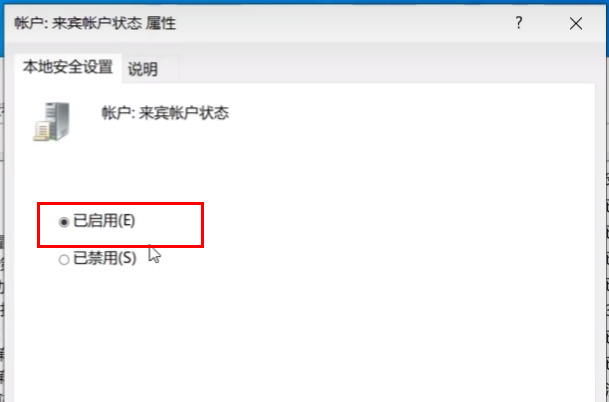
5、接着双击打开右侧中的“账户:使用空密码的本地账户只允许进行控制台登录”,将其设置为“已禁用”,点击确定保存。


方法三
1.我们打开“控制面板”。

2、再点击“查看网络状态和任务”。

3、然后点开左边“更改高级共享设置”。

4、随后将“网络发现”和“打印机共享”都启用并保存修改。

以上就是win11不能连接共享打印机怎么办 win11无法连接共享打印机解决方法的详细内容,更多请关注php中文网其它相关文章!

Windows激活工具是正版认证的激活工具,永久激活,一键解决windows许可证即将过期。可激活win7系统、win8.1系统、win10系统、win11系统。下载后先看完视频激活教程,再进行操作,100%激活成功。

Copyright 2014-2025 https://www.php.cn/ All Rights Reserved | php.cn | 湘ICP备2023035733号